如何将文章从 Google Docs 导入 WordPress
已发表: 2021-08-24Google docs 使用起来非常简单高效。 毫无疑问。
除了编写和编辑之外,您还可以使用 Google 文档做更多事情。 您可以轻松地实时保存、共享和共同处理相同的内容。 此外,它可以免费使用。
难怪它是内容创建者和博主中的流行工具。
但是,当您开始将文章从 Google Docs 导入到 WordPress 时,麻烦就开始了。 像往常一样复制和粘贴会导致到处换行——在整个文档中造成格式问题。
手动修复它们是一种巨大的时间浪费。 此外,它会减慢您的输出并最终降低您的生产力。
那么,问题是,如何将文章从 Google Docs 导入 WordPress 而不出现格式问题?
在本指南中,我们将向您展示两种轻松将文章从 Google Docs 正确导入 WordPress 的方法。
目录
- 手动将文章从 Google Docs 导入 WordPress
- 1. 使用 Gutenberg Block Editor 从 Google Docs 导入 WordPress
- 2. 在经典编辑器中清除格式
- 使用插件将文章从 Google Docs 导入 WordPress
- 1. Docs2Site
- 2. 可说的
- 3.猛犸象.docx转换器
- 4. Jetpack 插件
- 结论
手动将文章从 Google Docs 导入 WordPress
如果您不想与第三方应用共享您的 WordPress 网站或 Google Drive,您也可以手动导入文章。 以下是手动将 Google Docs 的内容导入 WordPress 的两种方法:
1. 使用 Gutenberg Block Editor 从 Google Docs 导入 WordPress
如果即使您拥有 WordPress 5.0 或更高版本,您仍然使用经典编辑器,请考虑迁移到古腾堡编辑器。 当您将内容从 Google Docs 复制并粘贴到 WordPress 时,Gutenberg 修复了许多格式问题。 结果比经典编辑器要好得多,如下所示:
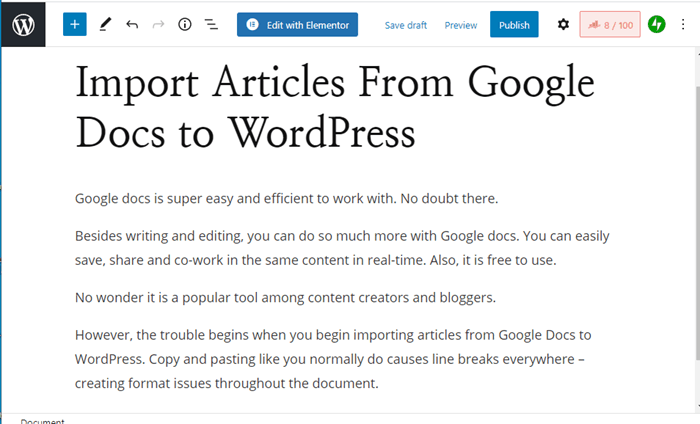
没有换行符或额外的 HTML 标记。 段落和标题整齐地位于各自的块中。
因此,这可能是在 WordPress 中从经典编辑器切换到古腾堡编辑器的原因之一。
2. 在经典编辑器中清除格式
如果您仍然喜欢使用经典编辑器,那么试试这个技巧:
- 将 Google Docs 中的内容正常复制并粘贴到您的 WordPress 中。 您将看到换行符和其他格式问题。
- 从 WordPress 可视化编辑器中选择所有内容并将其复制到剪贴板。
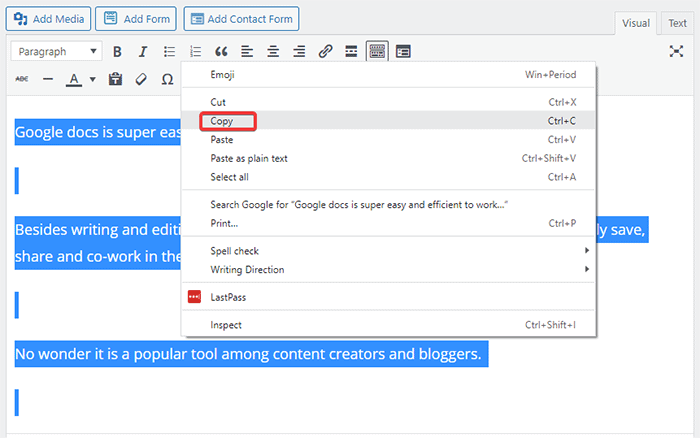
- 通过转到帖子>添加新内容将内容粘贴到另一个帖子。 您可以将其命名为草稿或其他名称。
- 这样做会删除换行符。
- 现在从草稿帖子中复制内容并将其粘贴到您的原始帖子中。
- 选择所有内容。
- 单击可视工具栏编辑器顶部的“清除格式”按钮。
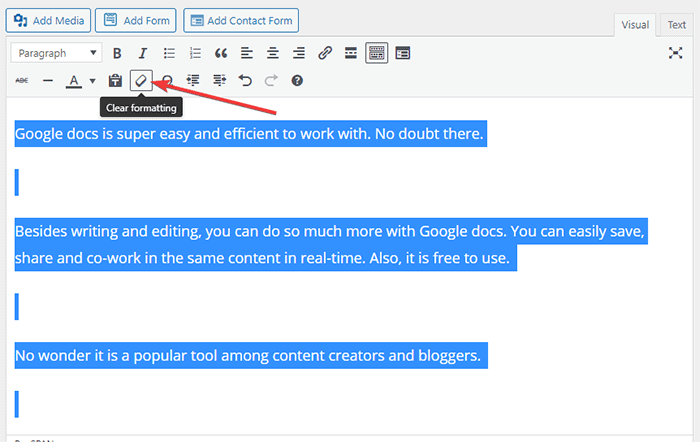
它将删除字体粗细、跨度样式和额外的 HTML 标记。 这个技巧也保留了标题(h1、h2 等),但不保留粗体。 此外,我们建议出于 SEO 目的单独上传图片。
如果您想通过保留所有内容将文章从 Google Docs 导入 WordPress,请查看下一个方法:
使用插件将文章从 Google Docs 导入 WordPress
如果您想以更简单的方式将文章从 Google Docs 导入 WordPress,请考虑使用插件。 他们只需单击几下即可导入文章并保留其中的每个元素。 市场上有多种工具可供选择。 以下是一些流行的:
1. Docs2Site
Docs2Site 是一个世界级的工具,可帮助您在眨眼之间将内容从 Google Docs 导入 WordPress。 您可以使用此工具节省大量时间。 它非常适合希望节省时间用于生产性工作的内容作家、内容编辑和内容营销人员,而这些时间会在重新格式化文章时丢失。
安装插件
- 转到您的仪表板。
- 转到插件> 添加新的。
- 搜索“Docs2Site”并安装它。
- 激活插件。
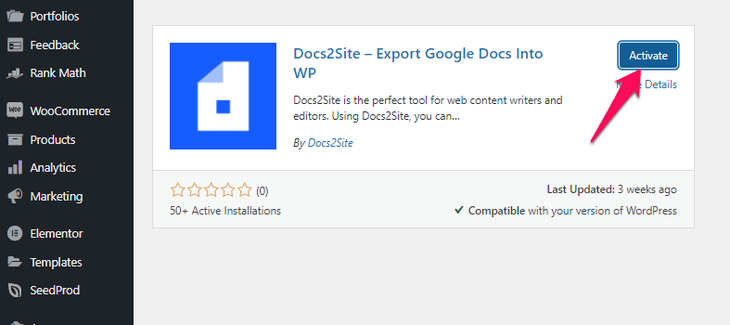
- 在您的仪表板上,单击“Docs2Site”选项。 现在,复制身份验证令牌。
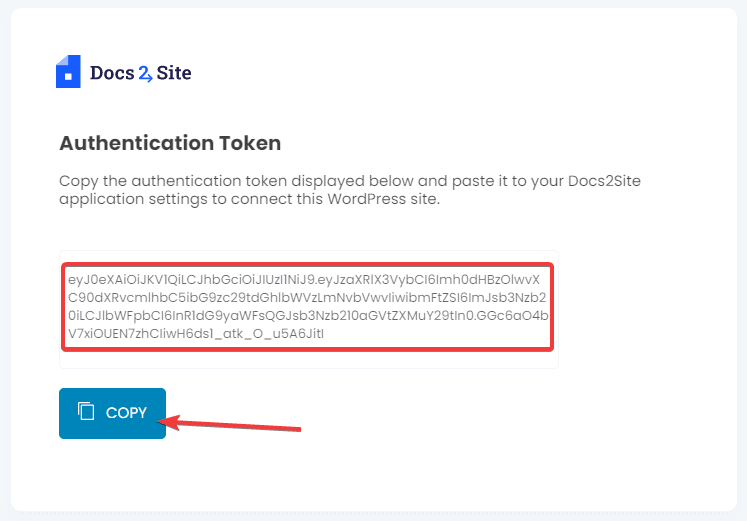
- 注册 Docs2Site 应用程序。
- 添加您的网站详细信息。
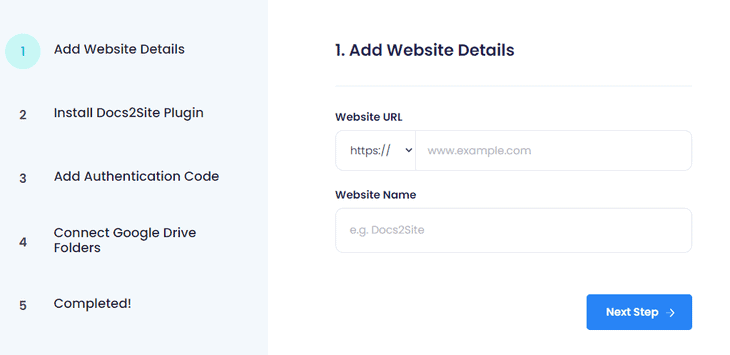
- 粘贴验证码,然后单击“下一步”选项。
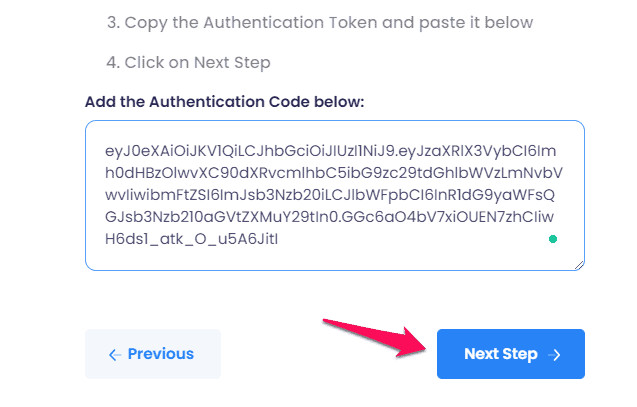
您已经使用 Docs2Site 插件。
使用 Docs2Site 工具
安装插件后,可以如下使用:
- 创建内容
在 Google Docs 上自由创建您的内容。 您可以像往常一样使用各种标题、字体、链接、图像、表格、项目符号等。 您还可以在 docs 文件中添加评论和建议。 不会影响 Docs2Site 工具。
- 出口
创建内容后,转到 Docs2Site 仪表板。 您可以在此处查看您的文档文件。 单击文章主题旁边的“导出”按钮。 您可以将文章发布为帖子或页面,然后让 Docs2Site 发挥它的魔力。
微调并发布您的文章
您的文章现在已经准备好,所有结构和内容都完好无损。 您刚刚节省了重新格式化相同内容的时间。 您可以为您的内容添加一些收尾工作,然后将其发布。
2. 可说的
Wordable 是我们之前谈到的所有问题和麻烦的优质解决方案。 使用 Wordable,您可以像往常一样使用 Google Docs 创建内容和草稿。 当您准备好将文档中的内容导入 WordPress 时,可以使用一键式导入按钮来完成这项工作。 它将保留所有内容,包括粗体、斜体、项目符号、标签、标题,甚至图像。
Wordable 也有免费计划。 该计划有利于 24 小时无限制导出 + 之后再进行两次免费导出。 试用免费计划,如果您喜欢,可以注册高级版,每月 48 美元起。
这听起来可能很昂贵,但如果您是一名普通的博主或需要定期将内容从文档导入 WordPress,那么该服务值得考虑。
以下是使用 Wordable 将 Google Docs 的内容导入 WordPress 的方法:
注册帐户
- 在 Wordable 中注册免费帐户并授予他们访问您的 Google Drive 的权限。 然后,检查您的 Gmail 帐户以获取验证链接。
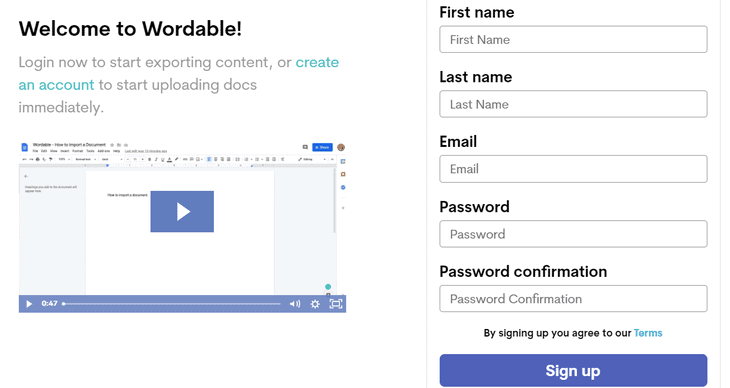
安装插件
现在安装插件如下:
- 登录到您的 WordPress 仪表板。
- 转到插件> 添加新的。
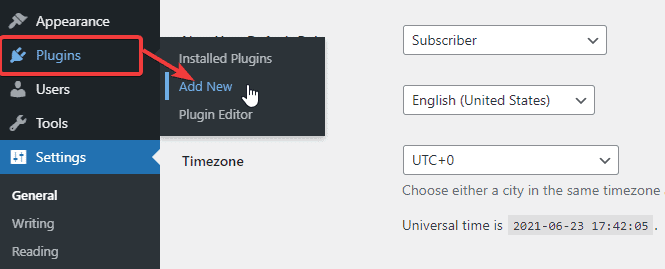
- 搜索“Wordable”并安装它。
- 激活插件。
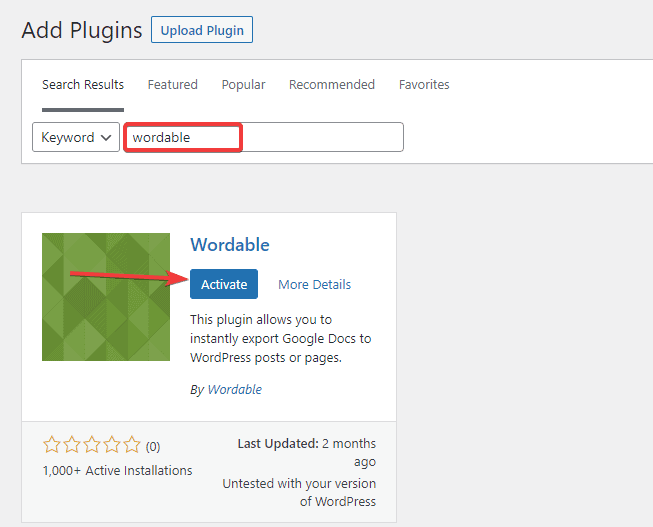
- 转到仪表板上的“设置”,然后单击“Wordable”选项。
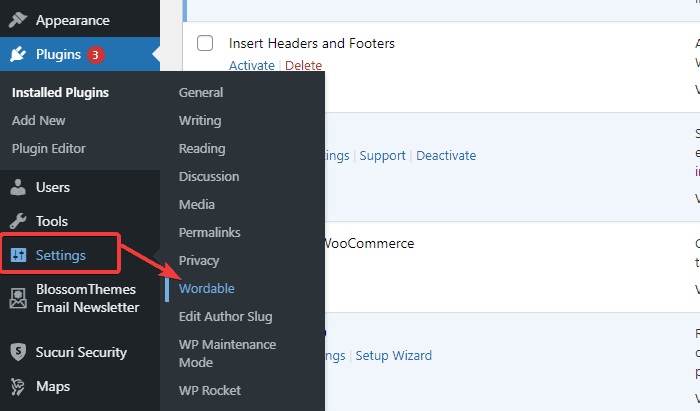
- 单击顶部的“连接 Wordable”选项按钮。
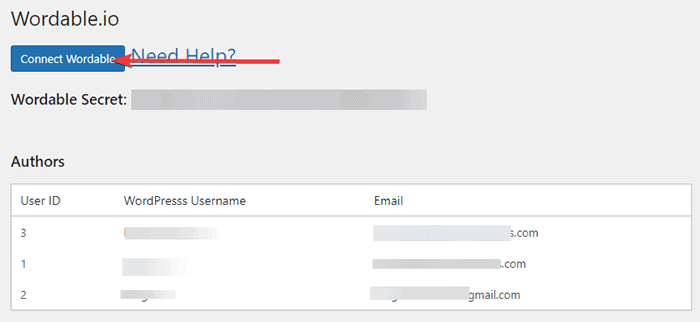
这样做会将您的 WordPress 与 Wordable 连接起来。
从 Google 文档导入文档
- 现在,单击 Wordable 上的下拉箭头并选择“文档”。
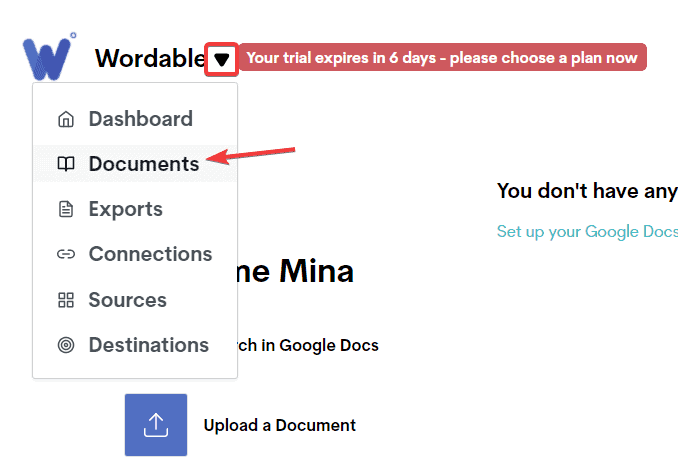
- 搜索要导入的文档。
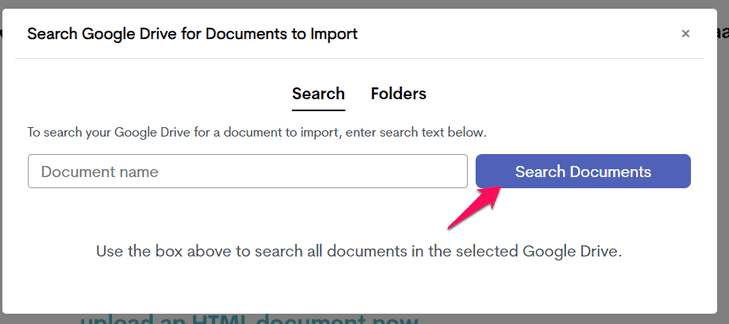
- 单击“导入所选文档”按钮。
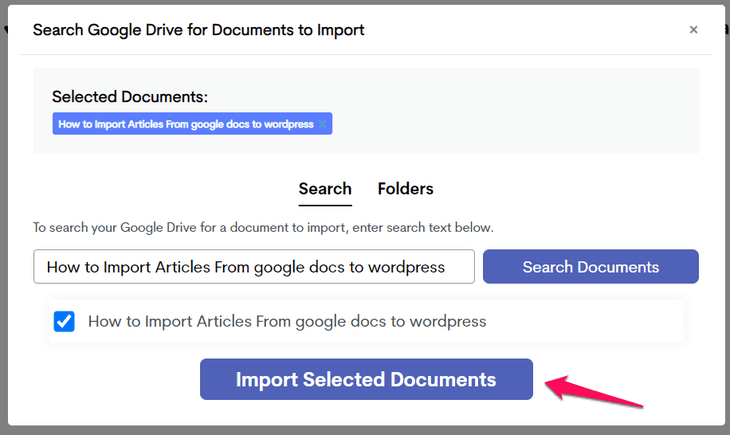
将文档导出到 WordPress
- 转到 Wordable 仪表板上的“文档”,找到您刚刚导入的文章。
- 单击文档下方的“立即导出”按钮。
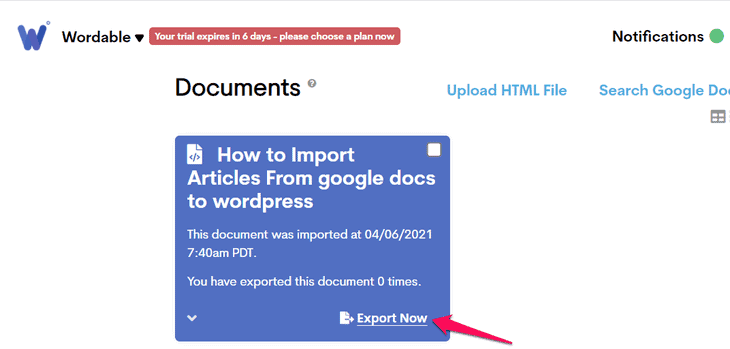
- 单击“立即导出”按钮开始导出过程。
- 确保将“发布状态”设置为草稿。 这样,您以后可以在 WordPress 上编辑内容。
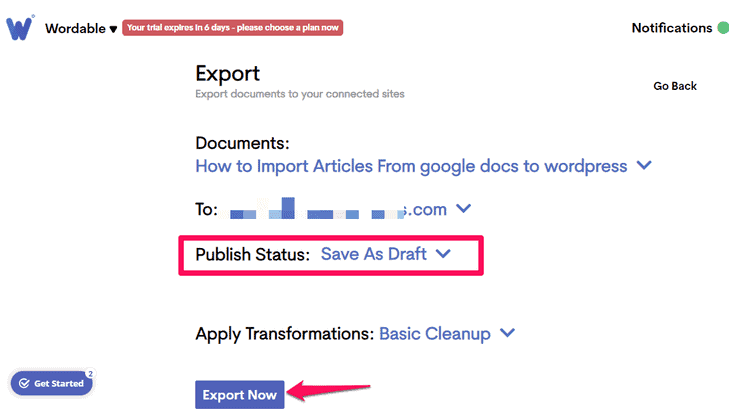
流程完成后,您将在 Wordable 仪表板上获得“已完成”状态。

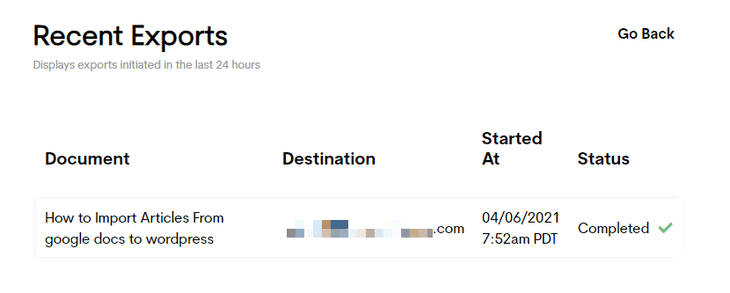
检查你的 WordPress
- 转到您的 WordPress 仪表板。
- 转到帖子 > 所有帖子。
您应该在此处的列表中看到您刚刚导出的文章。
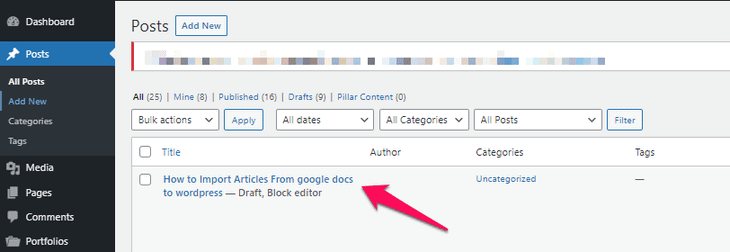
- 现在检查内容。
内容中的所有内容,包括粗体、标题、标签和其他元素,都与 Google Docs 相同。 此外,您会注意到没有换行符和其他格式问题。
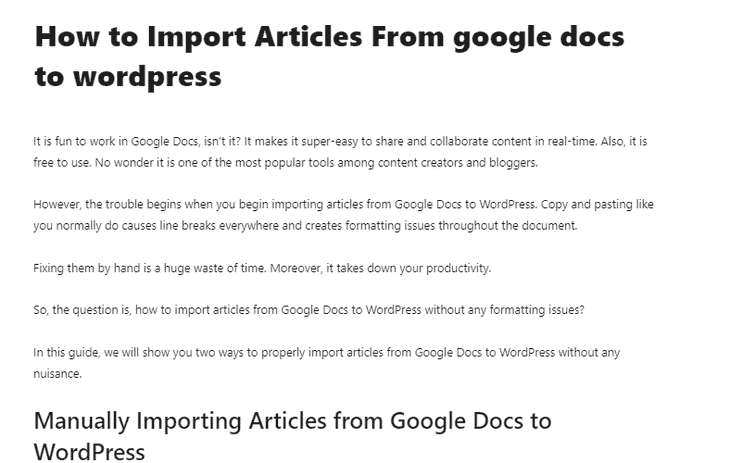
您已使用免费版 Wordable 成功地将文章从 Google Docs 导入到 WordPress。
如果您想升级到高级版本,以下是定价计划:
- 专业:每月 49 美元(一个站点每月 50 个出口)
- 团队:每月 99 美元(最多 5 个站点每月 100 次出口)
- 公司:每月 299 美元(每月 300 次出口,最多 25 个站点)
- 企业:每月 999 美元(每月 1000 次以上的出口,最多 100 个站点)
笔记:
使用 Wordable 非常简单,只需单击几下鼠标即可导入内容。 但是,一个问题是您需要授予 Wordable 对您的 Google Drive 和 WordPress 的访问权限(通过 Wordable 插件)。 对于有安全问题的用户来说,这可能是个问题。
3.猛犸象.docx转换器
如果您想以更快的方式将文章从 Google Docs 导入 WordPress,Mammoth .docs Converter 是您的最佳选择。 使用此插件,您只需单击一下即可从 Google Docs 导入内容。 以下是如何使用这个插件:
安装插件
- 转到您的仪表板。
- 转到插件> 添加新的。
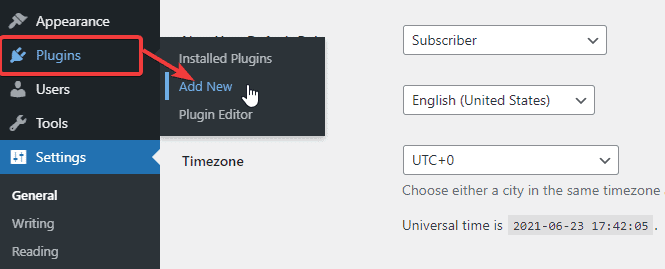
- 搜索“Mammoth .docs 转换器”并安装插件。
- 激活插件。
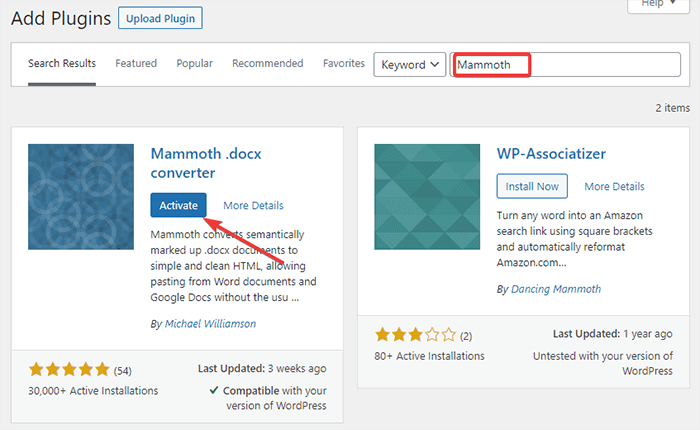
下载文章
- 激活插件后,转到您的 Google Drive 并选择要导出到 WordPress 的文章。
- 右键单击该文件并将其下载到您的桌面。 下载后该文件将具有 .docx 格式。
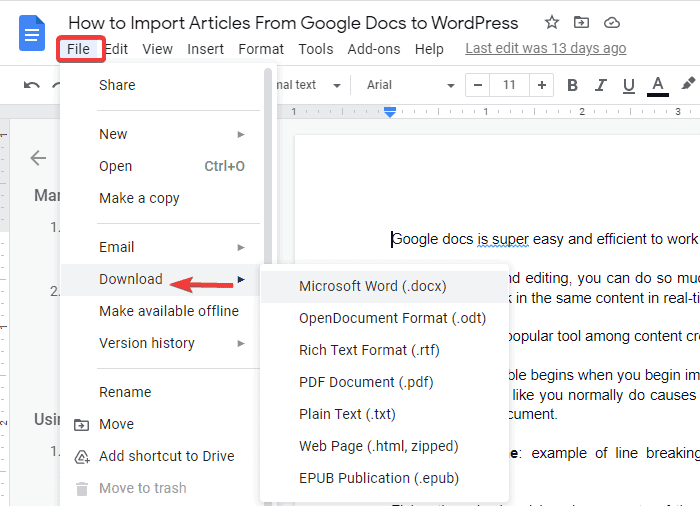
将文章导入 WordPress
- 将文件下载到桌面后,返回 WordPress 仪表板。
- 转到帖子 > 添加新帖子以添加新帖子。
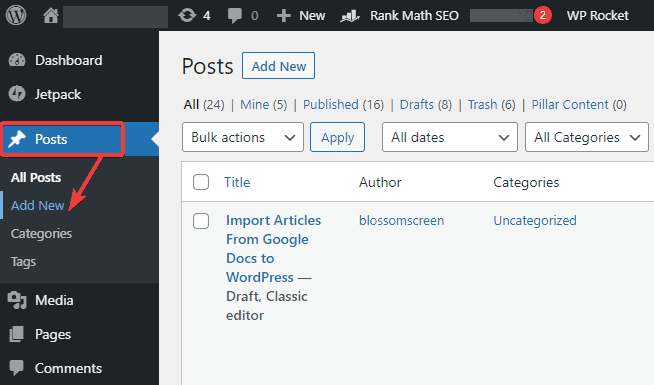
- 您应该会在页面底部看到“猛犸 .docx 转换器”选项。
- 您可以通过单击下拉箭头来展开它。
- 您应该看到“选择文件”按钮。
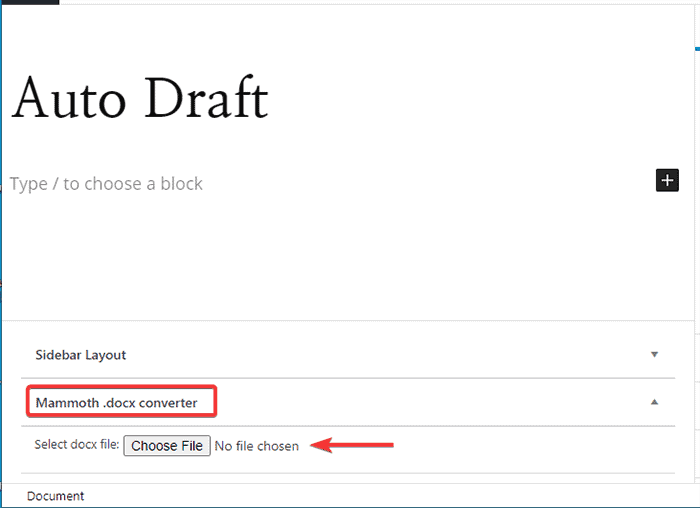
- 单击它并选择您之前在桌面上下载的 .docx 文件。
- 确保选择“视觉”按钮。 现在,单击上面的“插入编辑器”按钮。
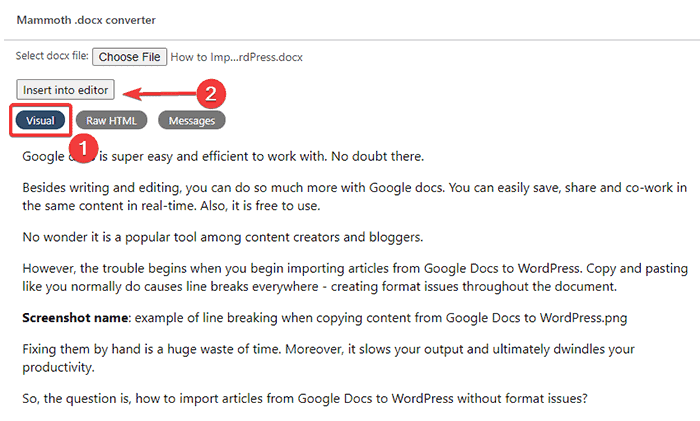
- 瞧! 您已成功将文章导入 WordPress。 审核并在您满意后发布文章。
4. Jetpack 插件
Jetpack 是另一个免费工具,可帮助您轻松快速地将文章从 Google Docs 导入 WordPress。 以下是步骤:
安装插件
- 转到您的仪表板。
- 转到插件> 添加新的。
- 搜索“Jetpack”并安装插件。
- 安装插件后,激活它。
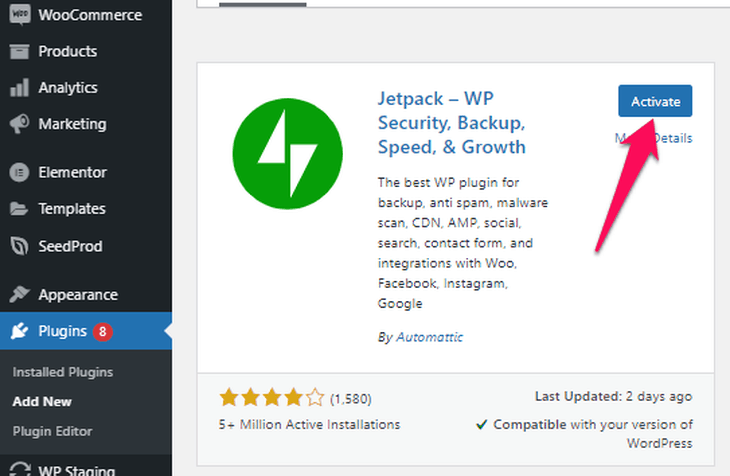
- 激活后,插件会提示您进行设置。 单击“设置 Jetpack ”按钮。
- 该插件要求您为 WordPress 创建一个帐户。 选择用户名和密码。
- 该插件现在要求您选择一个计划。 起价低至每月 4.77 美元。
但是,您不需要付费计划来仅将文章从 Google Docs 导入 WordPress。 因此,滚动到底部并选择免费版本。
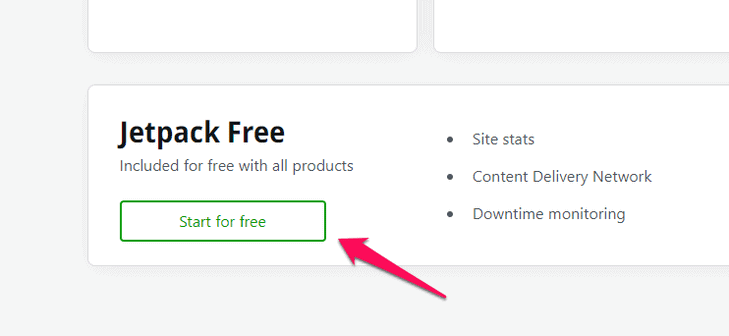
您现在已经在 WordPress 上安装了 Jetpack 插件。 现在继续下一步:
为 Google Docs 插件安装 WordPress.com
安装 Jetpack 插件后,您现在需要安装“WordPress.com for Google Docs”插件。
- 安装“WordPress.com for Google Docs”插件。
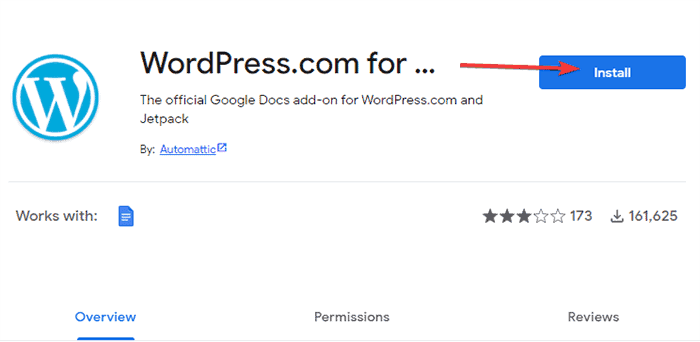
- Google 会自动打开一个文档窗口。 单击“继续”按钮并授予附加组件运行权限。
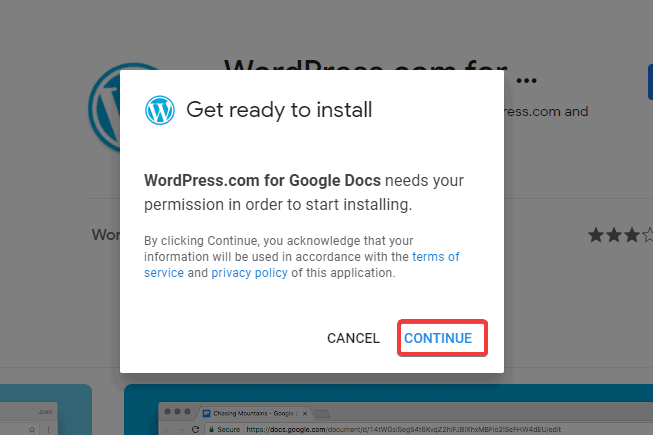
- 弹出一个谷歌权限框。 单击底部的“允许”按钮以授予加载项导入内容所需的权限。
- 现在,要授权插件访问您的网站,请转到 Google Docs。
- 转到附加组件 > WordPress.com for Google Docs > 打开。
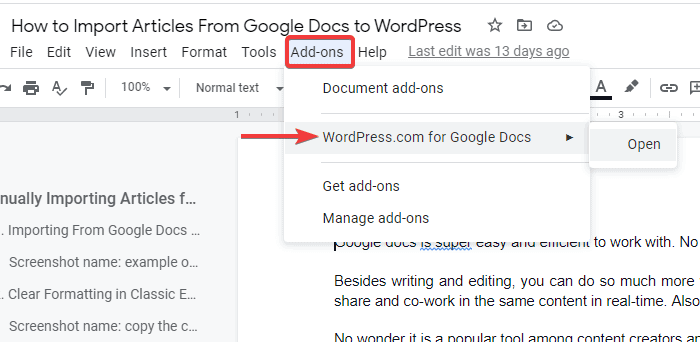
- 点击“授权”按钮。
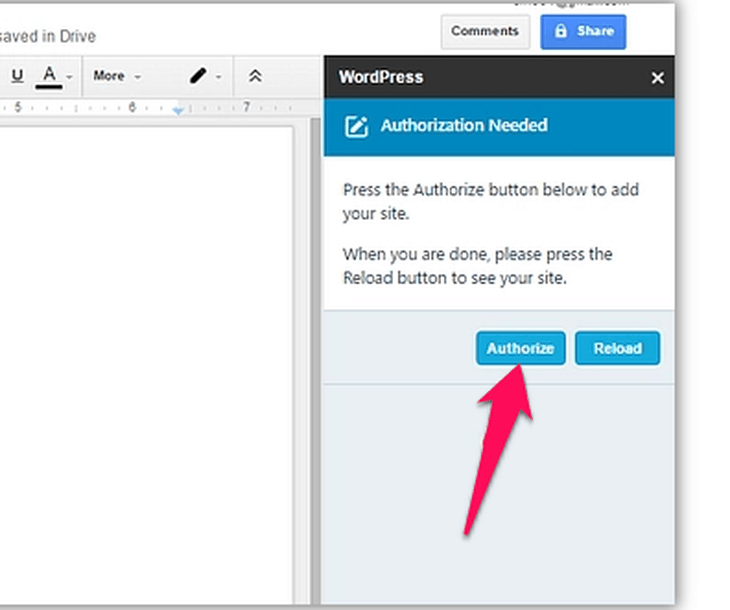
- 从下拉箭头中选择站点,然后再次单击“批准”按钮。
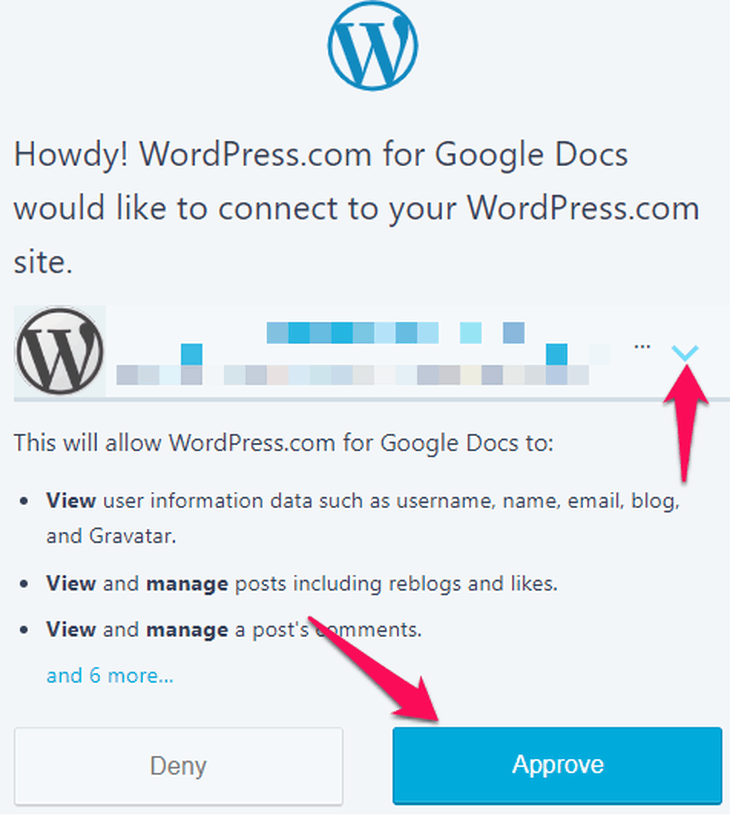
- 作为最后一步,插件现在会提示您登录 WordPress 网站。
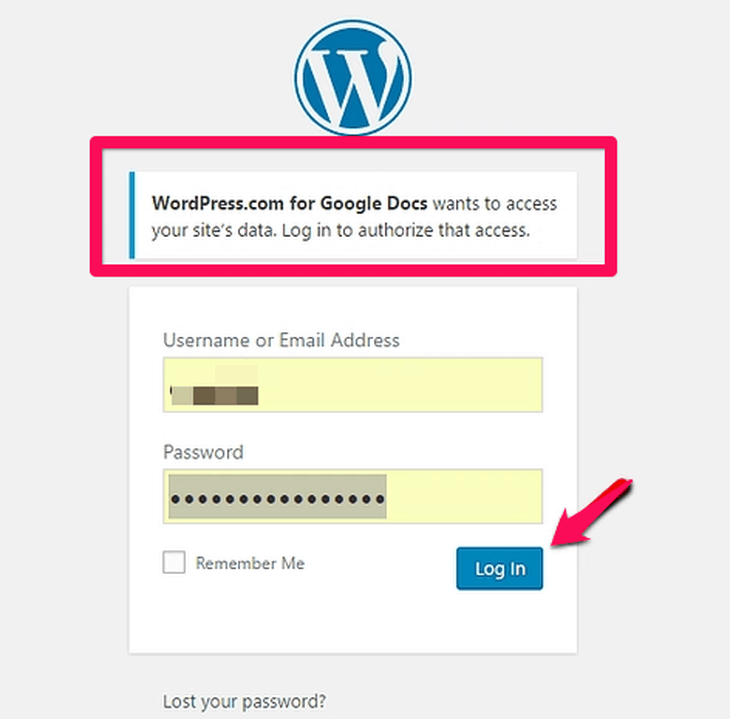
- 该插件现在将您重定向到一个空白的 Google 文档,右侧有一个 WordPress 窗口。
- 您现在可以通过单击“保存草稿”按钮将草稿直接保存到您的 WordPress 网站。
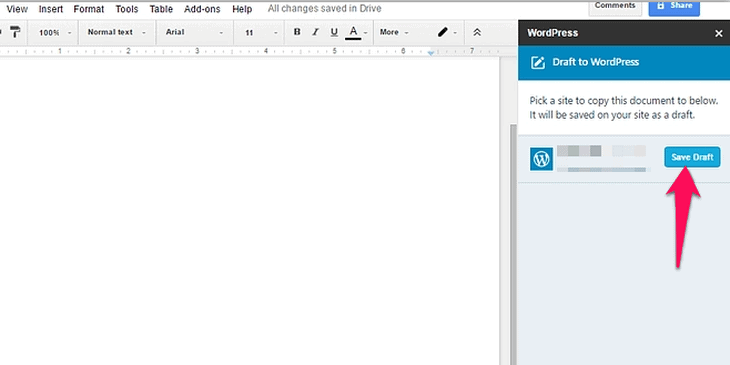
结论
因此,这些是将您的文章从 Google Docs 导入 WordPress 的简单方法。 如果您不想共享个人信息或向第三方应用授予站点权限,请使用手动方法。 但是,如果您想要一种快速、简单的方式将内容导入 WordPress,您可以使用我们上面提到的任何插件。
不过,您将使用这些方法中的任何一种绕过换行符和格式错误。
还有其他 WordPress 资源可以帮助您发展业务。 去看一下。
哪一个对你有用? 在下面发表评论。
